win10教育版账户名称怎么改
- 王林转载
- 2024-02-01 23:09:321261浏览
php小编柚子为您提供Win10教育版账户名称修改的简易教程。在Win10教育版中,修改账户名称可以帮助您个性化设置,让您的电脑更符合自己的需求。以下是具体操作步骤:打开“设置”菜单,选择“账户”,然后点击“其他用户”,找到您想要修改的账户,点击“更改账户类型和名称”,输入新的账户名称,点击“下一步”并重启电脑即可完成修改。希望这个简单的教程能帮助到您!
win10教育版账户名称怎么改
1、请先按下键盘上熟悉的“WIN+R”组合键,快速启动运行窗口。接着,于其中输入字符串命令“control”。
2、随后我们在弹出的控制面板界面中,您需要依次点击并进入“用户帐户”选项卡。
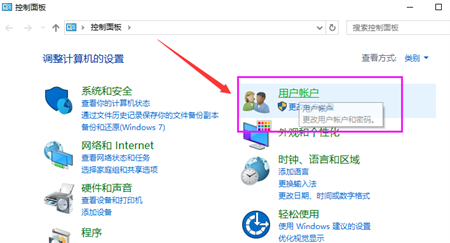
3、在用户帐户菜单栏下找到并单击选项“更改帐户类型”。
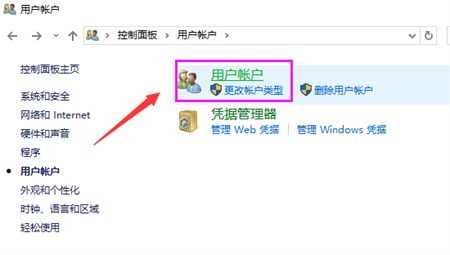
4、在后续弹出的对话框之内,您需着重注意并选中“更改账户名称”项目。
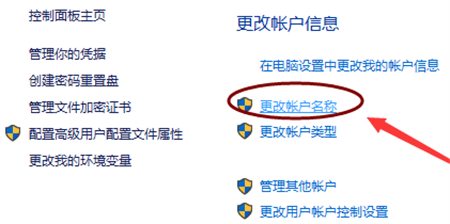
5、随后我们只需要按照屏幕提示,您可以为自己所设置的新用户名进行填写,随后点击主界面中的“更改名称”按键即可完成操作。
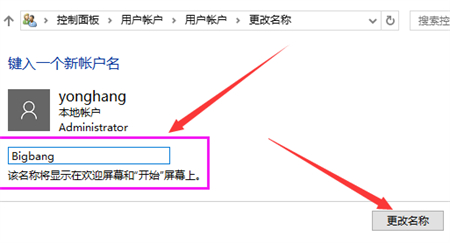
以上是win10教育版账户名称怎么改的详细内容。更多信息请关注PHP中文网其他相关文章!
声明:
本文转载于:somode.com。如有侵权,请联系admin@php.cn删除

